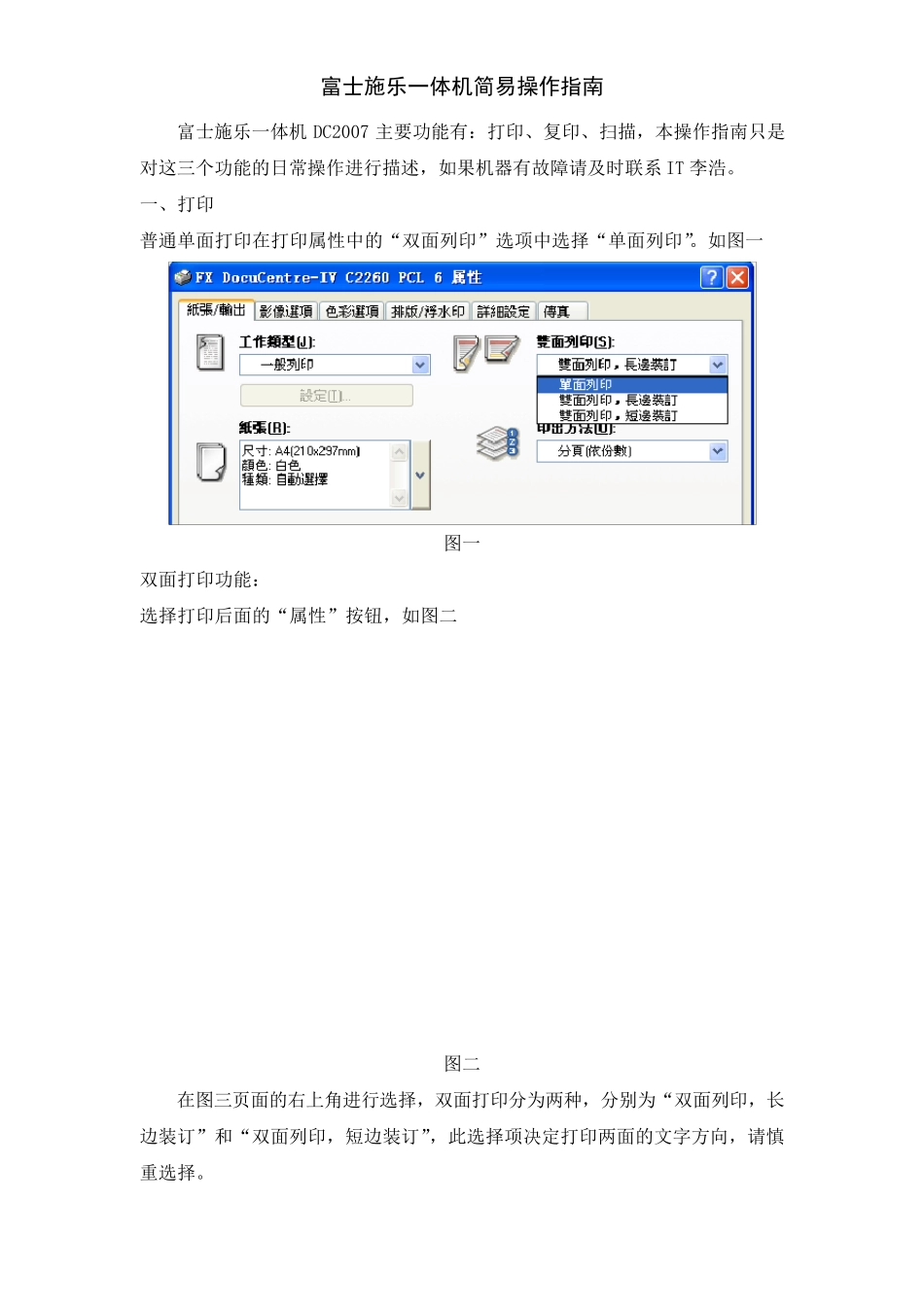富士施乐一体机简易操作指南 富士施乐一体机DC2007 主要功能有:打印、复印、扫描,本操作指南只是对这三个功能的日常操作进行描述,如果机器有故障请及时联系IT 李浩。 一、打印 普通单面打印在打印属性中的“双面列印”选项中选择“单面列印”。如图一 图一 双面打印功能: 选择打印后面的“属性”按钮,如图二 图二 在图三页面的右上角进行选择,双面打印分为两种,分别为“双面列印,长边装订”和“双面列印,短边装订”,此选择项决定打印两面的文字方向,请慎重选择。 图三 如果选定的是“长边装订”,文字内容将打印每一张的两面,当这些打印纸在沿长边装订时就是一本书的形式。如果选定的是“短边装订”,将打印每一张的两面,当这些打印纸在沿短边专盯时就是一本书的形式。 详见下图: 图四 另外系统会默认上次打印的选择方式,如再打印时需变化打印方式,请及时更改选项。 二、复印 复印功能是最常用的功能,可分为多页复印和单页复印,如有多张文件且可以拆成单张,可以放复印机上方的送纸栏(图五)进行复印,一次放入原稿最好不超过 1 0 张。 图五 单张复印可以在下方的扫面版上复印,如复印的尺寸小于A4 大小,系统会要求选择纸张类型,请根据需要进行选择。 三、扫描 扫描读取器安装 扫描功能在屏幕的菜单栏中,扫描文件的保存方面我们目前只有一种,即“扫描(信箱保存)”,此功能需要在电脑上安装信箱浏览器,,安装步骤如下: 图六 1、先进入\\192.168.104.202\常用工具\打印机驱动\SC 里面找到需要安装的软件Lau ncher2,双击操作进行安装。如下图七 图七 2 、进入安装界面后,选择扫描驱动程序安装。如下图八 图八 3 、进入安装界面进行安装操作。如下图九、图十、图十一 图九 图十 图十一 4、安装完毕后,点击开始选择所有程序,会看到一个Fu ji Xerox 的目录,里面有个“信箱游览 3”,点击打开。 图十二 打开后,在搜索扫描仪的窗口,在这里输入“192.168.98.250”指定 IP 地址然后回车。如图十三 图十三 5 、然后弹出搜索到的指定信箱,输入或者鼠标点击你想扫描的信箱点击确认即可。如图十四 图十四 6 、安装完成后回在桌面生成一个的图标,每次扫描在指定的信箱后点击此软件读取扫描文件。如下图十五、十六、十七 图十五 点下一步 图十六 选择你指定的信箱号码,如选择信箱2 . 图十七 选择“导入”按钮就可以自定义保存路径,并将选择的文件导入指定的目...